L'application RetroArch peut émuler presque tous lesconsole de jeux rétro, vieil ordinateur; vous l'appelez. La façon dont le programme peut le faire est de permettre à l'utilisateur d'activer les «cœurs». Ces «cœurs» sont des plugins qui contiennent tout ce dont l'utilisateur a besoin pour exécuter un logiciel pour une console de jeu spécifique, une ancienne plate-forme PC ou même des armoires d'arcade spécialisées.
Remarque: Addictivetips n'encourage ni ne tolère en aucun cas le téléchargement ou la distribution illégale de fichiers ROM pour RetroArch. Si vous voulez jouer à des jeux Nintendo 64 avec RetroArch, veuillez utiliser vos propres fichiers ROM de jeu que vous avez sauvegardés sur votre PC, légalement.
Obtenez RetroArch
RetroArch doit être installé avant de continueravec ce tutoriel. Sous Linux, les utilisateurs peuvent installer le programme de différentes manières sur leur système. Pour le lancer, lancez une fenêtre de terminal, recherchez le package intitulé «retroarch» et installez-le. Ou, ouvrez le logiciel Gnome ou KDE Discover, écrivez dans «RetroArch» comme terme de recherche et installez-le de cette façon.
Alternativement, si vous ne savez pas comment faire fonctionner le programme et avez besoin de conseils, consultez notre tutoriel sur la façon d'installer l'application RetroArch sur Linux!
Configurer RetroArch pour télécharger des cœurs
Par défaut, lorsque les utilisateurs installent RetroArchsous Linux, la possibilité de télécharger des cœurs est désactivée. La raison pour laquelle cette fonctionnalité est désactivée est assez explicite: les développeurs ne veulent pas qu'il soit facile de télécharger des plugins qui peuvent enfreindre les lois de copie-écriture ou, ils ne veulent pas faire affaire avec des sociétés comme Nintendo (et d'autres) en leur envoyant des lettres, même si elles sont conformes à la loi sur l'utilisation équitable. Par conséquent, ceux qui cherchent à utiliser RetroArch pour jouer à des jeux vidéo, y compris les jeux Nintendo 64, devront activer la possibilité de récupérer manuellement les cœurs sur Internet.
Pour permettre à RetroArch de télécharger des cœurs à partir d'Internet, vous devez modifier le fichier de configuration. Le fichier de configuration de la plupart des distributions Linux se trouve dans le ~ / .config / retroarch / dossier. Accédez-y en chargeant le fichier de configuration dans l'éditeur de texte Nano.
nano -w ~/.config/retroarch/retroarch.cfg
Le fichier de configuration étant ouvert et prêt à être modifié, accédez au bas du fichier. Puis appuyez Entrer pour créer une nouvelle ligne et collez le code ci-dessous dans Nano.
menu_show_core_updater="true"
Enregistrez la modification dans le fichier de configuration RetroArch en appuyant sur Ctrl + O sur le clavier. Après cela, fermez l'éditeur de texte Nano avec Ctrl + X.
Téléchargez le N64 Core
Pour télécharger le noyau de Nintendo 64 pour RetroArch, commencez par lancer le programme. Ensuite, survolez l'icône RetroArch et utilisez le Flèche vers le bas sur le clavier pour trouver l'option «Online Updater» et appuyez sur Entrer pour y accéder.
Dans la zone «Online Updater» de l'application RetroArch, utilisez le Vers le bas Flèche pour trouver «Content Downloader» et appuyez sur Entrer pour l'ouvrir. Utilisez ensuite le menu pour localiser «Nintendo - Nintendo 64» et appuyez sur Entrer pour accéder aux options de téléchargement du N64.

Choisissez le noyau «Nintendo - Nintendo 64 (Mupen64Plus)» avec le Entrer pour démarrer le téléchargement. N'hésitez pas également à consulter les autres noyaux N64 disponibles.
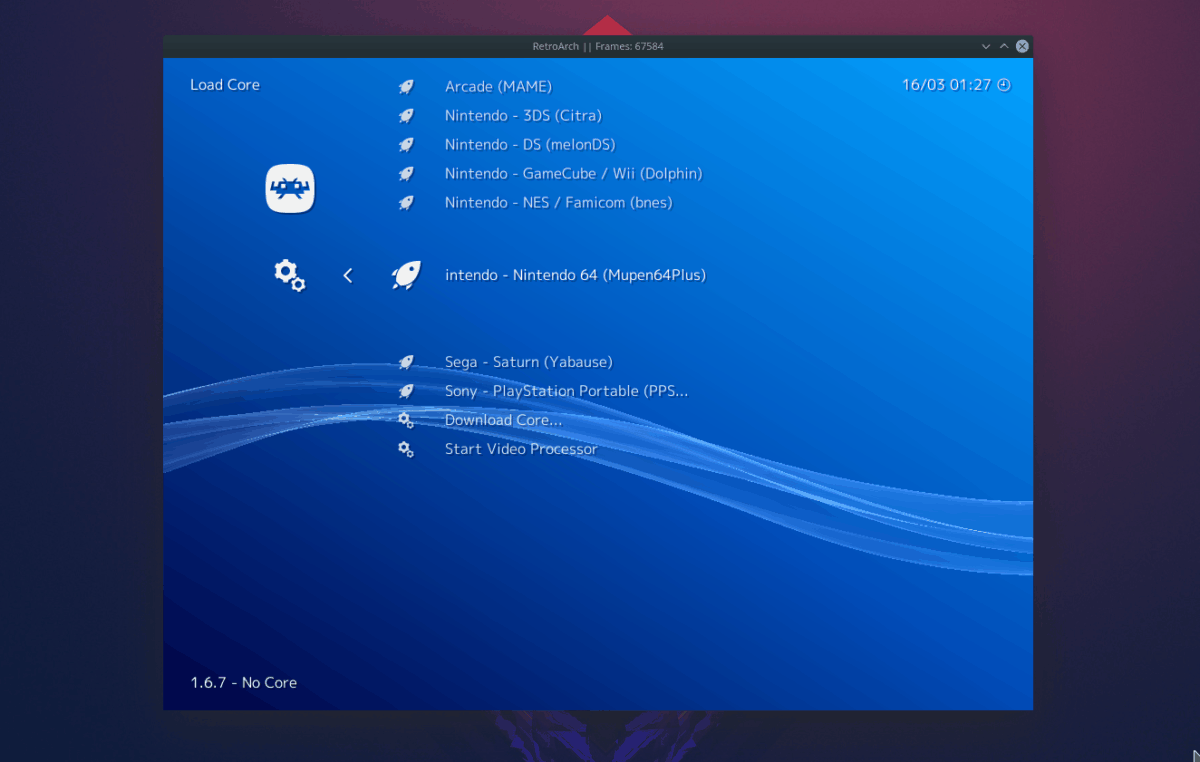
Une fois le téléchargement terminé, la Nintendo 64 Core sera prête à être utilisée dans RetroArch sous «Load Core».
Jouez à des jeux N64 avec Retroarch
Pour démarrer un jeu vidéo Nintendo 64 sur RetroArch, procédez comme suit. Tout d'abord, lancez l'application RetroArch. Ensuite, mettez en surbrillance le logo RetroArch dans le menu avec la souris ou Flèche gauche sur votre clavier.
Après avoir sélectionné le logo RetroArch dans l'application, appuyez sur Flèche vers le bas et faites votre chemin vers l'option "Charger le noyau" et sélectionnez-le avec le Entrer clé.
Faites défiler le menu «Load Core» et trouvez l'option «Nintendo - Nintendo 64 (Mupen64Plus)» dans le menu. Une fois trouvé, appuyez sur la touche Entrer pour dire à RetroArch de l'utiliser comme moteur pour jouer à des jeux.
Remarque: vous devrez sélectionner manuellement la Nintendo 64 Core chaque fois que vous souhaitez jouer.
Maintenant que le noyau de Nintendo 64 est configuré pour être utilisé avec Retro Arch, appuyez sur Retour arrière sur le clavier et revenir au menu de sélection principal. Recherchez ensuite «Charger le contenu» et sélectionnez-le avec Entrer.
Dans le menu «Charger le contenu», localisez l'option «Démarrer le répertoire» et appuyez sur Entrer pour accéder à cette option. De là, utilisez le navigateur de fichiers pour accéder au dossier ROM N64 sur votre PC Linux.
Une fois dans le répertoire avec RetroArch, mettez en surbrillance le jeu vidéo que vous souhaitez exécuter avec RetroArch et appuyez sur la touche Entrer pour démarrer l'émulation.
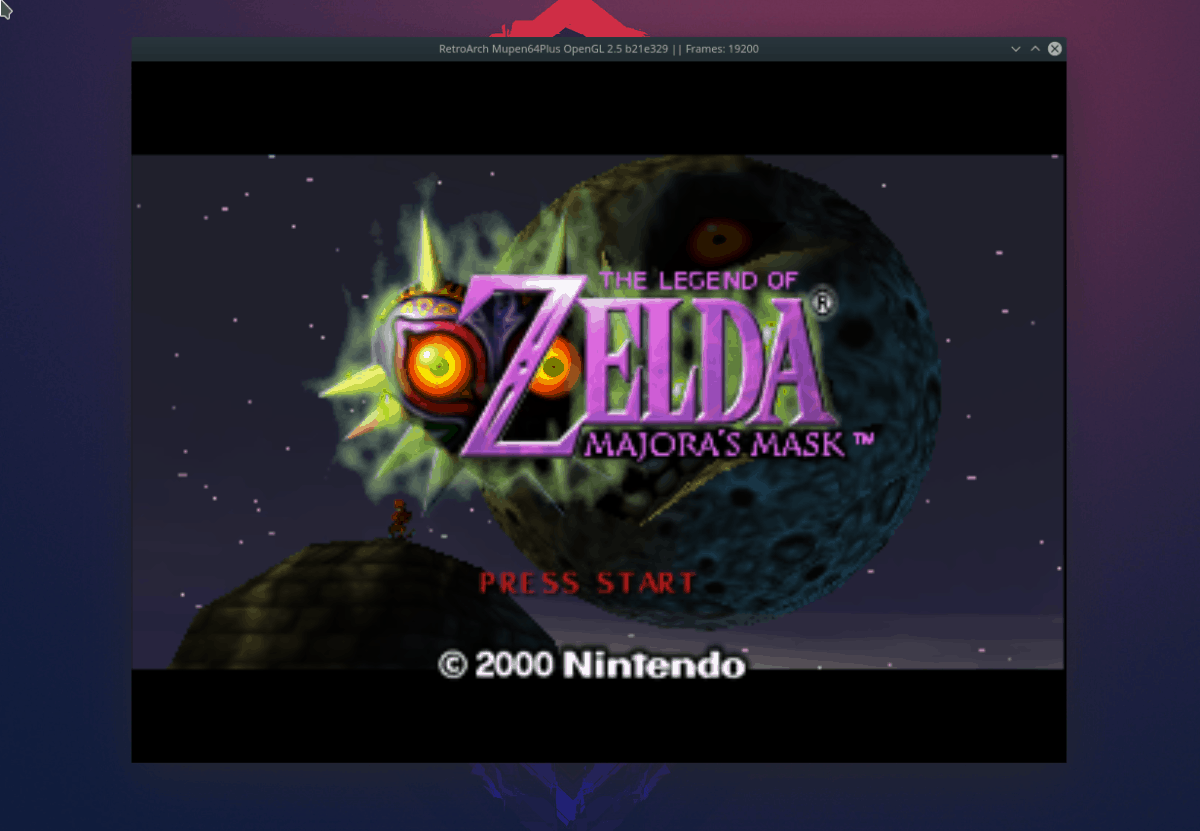
Vous voulez quitter la ROM N64 actuellement chargée? appuie sur le Échapper bouton du clavier. RetroArch devrait se fermer instantanément.
Accéder aux jeux N64 joués précédemment
Pour accéder rapidement à un jeu vidéo Nintendo 64 que vous émuliez auparavant, procédez comme suit.
Étape 1: Lancez RetroArch et déplacez le Flèche gauche à l'icône Récent.
Étape 2: Utilisez le Flèche vers le bas pour mettre en surbrillance une ROM précédemment émulée dans la liste Récent.
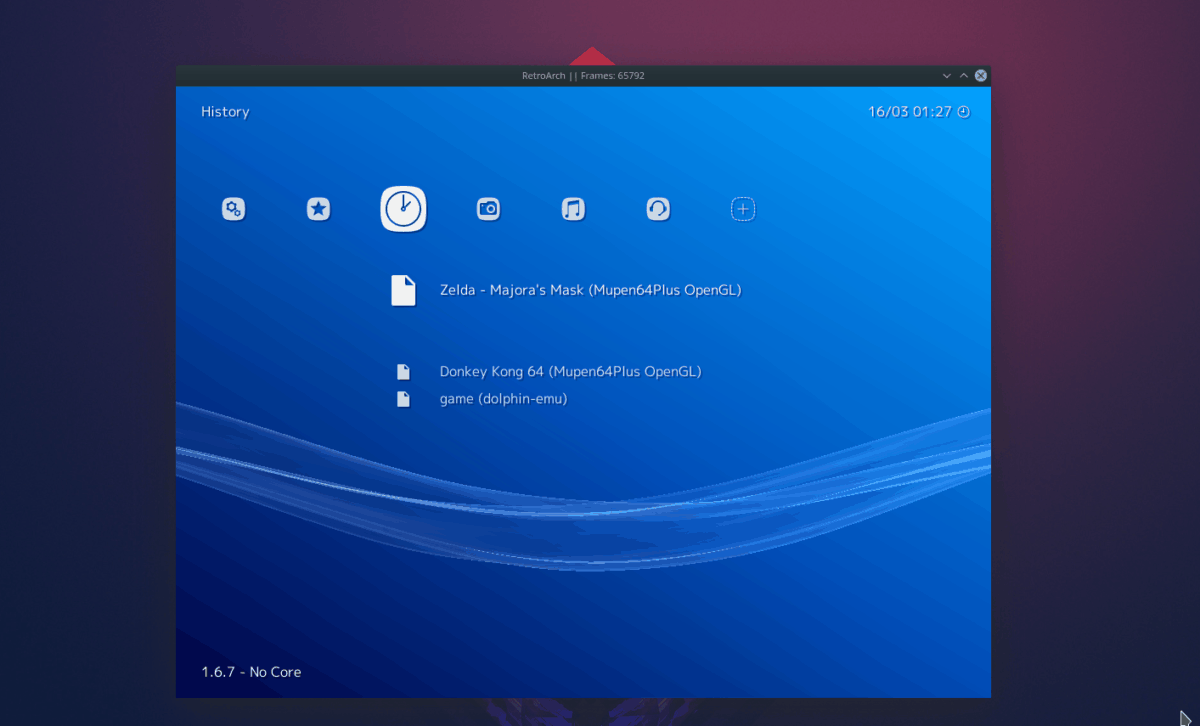
Étape 3: presse Entrer pour démarrer le jeu dans RetroArch.













commentaires